Lexmark X734DE, X736DE, X738DE, X738DTE FAX Manual [no]
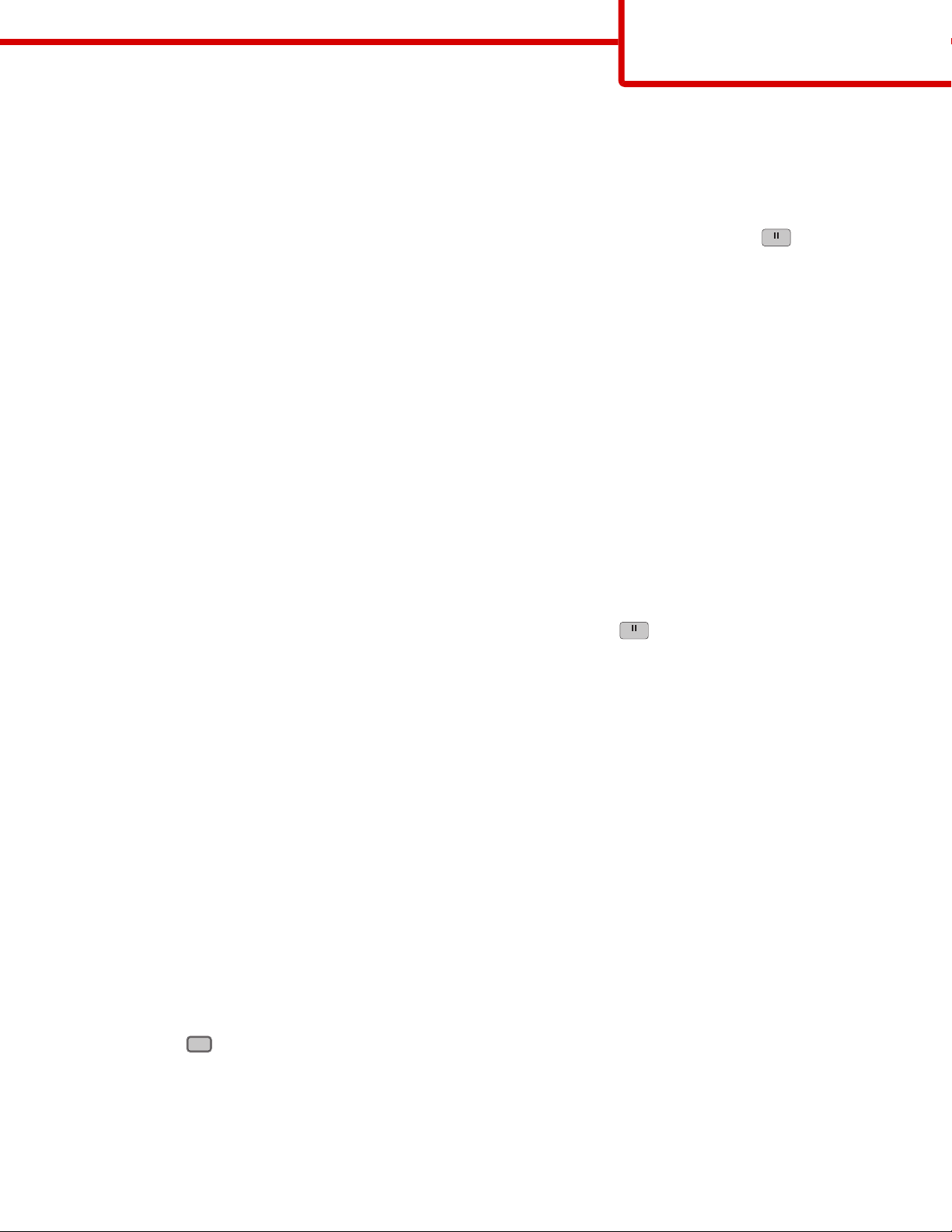
Faksowanie
Strona 1 z 4
Faksowanie
Funkcja faksu umożliwia zeskanowanie materiałów i przesłanie ich faksem do jednego lub wielu odbiorców. W celu
wysłania faksu z drukarki można wpisać numer faksu za pomocą klawiatury, użyć numeru skrótu lub skorzystać z
książki adresowej.
Uwaga: W celu wstawienia jednosekundowej pauzy w wybieraniu numeru faksu naciśnij przycisk
Pauza taka jest oznaczona symbolem przecinka w polu „Faksuj do”. Funkcja ta jest przydatna, gdy najpierw należy
wybrać linię zewnętrzną.
.
Wysyłanie faksu za pomocą panelu operacyjnego drukarki.
1 Załaduj oryginał nadrukiem do góry, krótszą krawędzią do automatycznego podajnika dokumentów lub umieść
nadrukiem w dół na szybie skanera.
Uwaga: Do automatycznego podajnika dokumentów nie wolno ładować pocztówek, zdjęć, małych przedmiotów,
folii, papieru fotograficznego ani cienkich nośników (takich jak wycinki z czasopism). Należy je umieszczać na
szybie skanera.
2 Jeśli ładujesz dokument do automatycznego podajnika dokumentów, wyreguluj prowadnice papieru.
3 Na ekranie głównym dotknij opcji Faks.
4 Wprowadź numer faksu lub skrótu przy użyciu ekranu dotykowego lub klawiatury.
W celu dodania odbiorców dotknij przycisku Następny numer i wprowadź numer telefonu lub numer skrótu
odbiorcy, albo wyszukaj odbiorcę w książce adresowej.
Uwaga: Aby wstawić pauzę w wybieraniu numeru faksu, naciśnij przycisk
postaci przecinka w polu „Faksuj do:”. Funkcja ta jest przydatna, gdy konieczne jest najpierw wybranie linii
zewnętrznej.
. Pauza w wybieraniu pojawi się w
5 Dotknij opcji Faksuj.
Używanie skrótów faksu
Skróty faksu działają na takiej samej zasadzie, jak numery szybkiego wybierania w telefonie lub faksie. W przypadku
utworzenia stałych miejsc docelowych faksu możliwe jest przypisanie im odpowiednich numerów skrótu. Trwałe
miejsca docelowe faksu oraz numery szybkiego wybierania można utworzyć za pomocą łącza Zarządzaj skrótami,
które znajduje się na karcie Ustawienia na wbudowanym serwerze WWW. Numer skrótu (1–99999) może być
przypisany jednemu lub wielu odbiorcom. Tworząc grupowy skrót faksu z numerem skrótu, można szybko i łatwo
wysyłać faks zbiorczy do wszystkich członków grupy.
1 Załaduj oryginał nadrukiem do góry, krótszą krawędzią do automatycznego podajnika dokumentów lub umieść
nadrukiem w dół na szybie skanera.
Uwaga: Do podajnika ADF nie wolno ładować pocztówek, zdjęć, małych przedmiotów, folii, papieru
fotograficznego ani cienkich nośników (takich jak wycinki z czasopism). Należy je umieszczać na szybie skanera.
2 Jeśli ładujesz dokument do automatycznego podajnika dokumentów, wyreguluj prowadnice papieru.
3 Naciśnij opcję
#
, a następnie za pomocą klawiatury wprowadź numer skrótu.
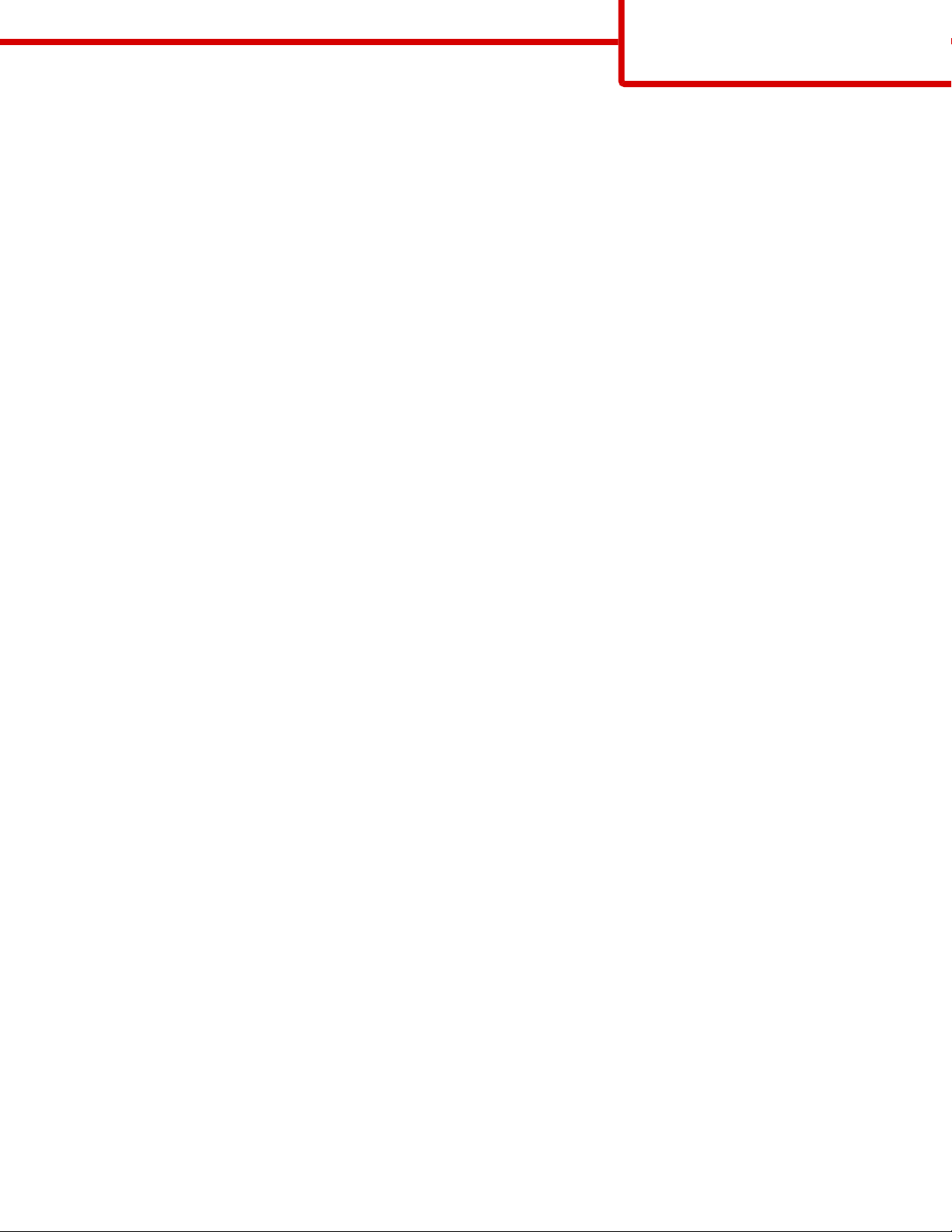
Faksowanie
Strona 2 z 4
Używanie książki adresowej
Uwaga: Jeśli funkcja książki adresowej nie jest włączona, należy skontaktować się z administratorem systemu.
1 Załaduj oryginał nadrukiem do góry, krótszą krawędzią do automatycznego podajnika dokumentów lub umieść
nadrukiem w dół na szybie skanera.
Uwaga: Do automatycznego podajnika dokumentów nie wolno ładować pocztówek, zdjęć, małych przedmiotów,
folii, papieru fotograficznego ani cienkich nośników (takich jak wycinki z czasopism). Należy je umieszczać na
szybie skanera.
2 Jeśli ładujesz dokument do automatycznego podajnika dokumentów, wyreguluj prowadnice papieru.
3 Na ekranie głównym dotknij opcji Faks.
4 Dotknij opcji Szukaj w książce adresowej.
5 Używając klawiatury wirtualnej, wprowadź całość lub część nazwy użytkownika numeru faksu, którego
potrzebujesz. (Nie wyszukuj wielu nazw jednocześnie.)
6 Dotknij opcji Szukaj.
7 Dotknij nazwy, aby dodać ją do listy „Faksuj do”.
8 Powtórz czynności 4 do 7, aby dodać kolejne adresy.
9 Dotknij opcji Faksuj.
Informacje o opcjach dotyczących faksu
Rozmiar oryginału
Wybranie tej opcji spowoduje wyświetlenie ekranu umożliwiającego wybór rozmiaru dokumentów przeznaczonych do
wysłania za pomocą faksu.
• Aby wybrać ustawienie „Rozmiar oryginału”, dotknij przycisku rozmiaru papieru. Wyświetli się ekran faksu,
uwzględniając wybrane ustawienie.
• Jeśli w opcji Rozmiar oryginału wybrano ustawienie Mieszany Letter/Legal, możliwe jest skanowanie oryginalnego
dokumentu zawierającego strony o różnych rozmiarach.
• Jeśli w opcji „Rozmiar oryginału” wybrano ustawienie Automatyczne wykrywanie rozmiaru, skaner automatycznie
wykryje rozmiar oryginalnego dokumentu.
Zawartość
Opcja ta umożliwia drukarce rozpoznanie typu oryginalnego dokumentu. Dostępne są opcje Tekst, Tekst/Zdjęcie lub
Zdjęcie. Dla każdego typu zawartości możliwe jest włączenie lub wyłączenie opcji Kolor. Zawartość oryginalnego
dokumentu wpływa na jakość i rozmiar obrazu powstałego w procesie skanowania.
• Tekst — Opcja ta spowoduje wyróżnienie wyraźnego, czarnego tekstu w wysokiej rozdzielczości na czystym,
białym tle
• Tekst/Zdjęcie — Opcja ta jest używana, jeśli oryginalne dokumenty są kombinacją tekstu i grafiki lub zdjęć
• Zdjęcie — Opcja ta umożliwi dokładniejsze skanowanie grafiki i zdjęć. W takim przypadku proces skanowania trwa
dłużej, ale jego efekt oddaje pełną dynamikę palety tonów oryginalnego dokumentu. Wpływa to również na
zwiększenie ilości zapisywanych danych.
• Kolor — Wybranie tej opcji umożliwi określenie typu skanowanego dokumentu i wysyłanego faksu. Kolorowe
dokumenty mogą być skanowane i wysyłane do miejsca docelowego faksu.
